[Pilnīgi risinājumi] Kā Fix iOS 11/12 atjaunināšana Frozen iPhone / iPad
Kopš Apple Company izlaida jaunāko iOS 12Beta, daudzi lietotāji izvēlas atjaunināt savu iOS sistēmu un izjust jaunās iOS 12 funkcijas. Tomēr, atjauninot iOS 12/11, jūs varat saskarties ar dažādām situācijām, tostarp iestrēdzis atkopšanas režīmā, iestrēdzis DFU režīmā, iesaldēts atjaunināšanas laikā utt. Šajā rakstā būs uzskaitīti 3 labākie labojamie risinājumi iPhone sasalst iOS 12 / 11.4 / 11.3 / 11.2 / 11.1 / 11.0.3 atjaunināšanas laikā / pēc tās.

1. risinājums: Restartējiet / piespiediet Restartējiet iesaldēto iPhone pēc iOS 12/11 atjaunināšanas
Atjaunināšanas laikā, ja atrodatiPhone / iPad / iPod iestrēdzis, un jūsu iOS ierīce ilgu laiku nav mainījusies. Pēc tam jūs varat izvēlēties restartēt savu iPhone, parasti jūs varat nospiest barošanas pogu, lai izslēgtu iOS ierīci. Bet šajā gadījumā jums jāpiespiež iOS ierīces restartēšana. Noklikšķiniet, lai uzzinātu vairāk par iOS 12/11 iPhone / iPad atsāknēšanu.
- IPhone 7 vai iPhone 8: Nospiediet un vismaz desmit sekundes turiet gan miega / nomoda, gan skaļuma samazināšanas pogas, līdz tiek parādīts Apple logotips.
- IPhone 6s un vecākā versijā, iPad vai iPod touch: Nospiediet un vismaz desmit sekundes turiet gan miega / modināšanas, gan mājas pogas, līdz tiek parādīts Apple logotips.
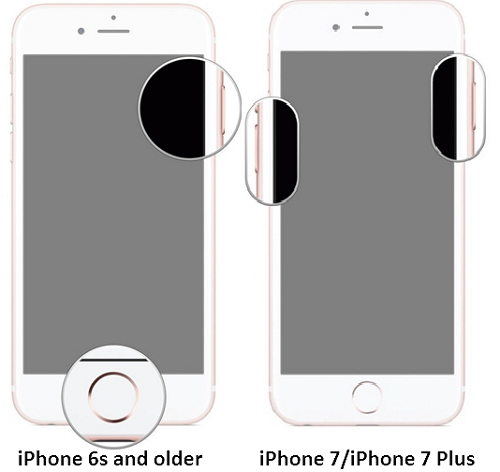
2. risinājums: labojiet iOS 11/12 atjauninājumu sasaldētu, izmantojot atkopšanas režīma atjaunošanu
Ja nevarat manuāli labot šāda veida atjauninājumusIestrēdzis, atjaunošanas režīma atjaunošana, iespējams, var novērst iOS 11 un iOS 12 atjauninājumu iesaldēšanas problēmu iPhone X / 8/8 Plus / 7/7 Plus / SE / 6s / 6 / 5s / 5. Šeit mēs iesakām jums izmēģināt, izmantojot https://www.tenorshare.com/products/reiboot.html - bezmaksas programmatūru, kas jūsu iOS ierīci var ieslēgt atkopšanas režīmā un no tā, kā arī vienkārši atjaunināt iesaldēto atjauninājumu.
Palaidiet Tenorshare ReiBoot datorā un izveidojiet savienojumuiPhone / iPad / iPod ar datoru / Mac noklikšķiniet uz “Enter Recovery Mode”, pēc tam, kad redzat, ka iTunes var parādīties USB ikonas jūsu iOS ierīces ekrānā, noklikšķiniet uz “Exit Recovery Mode”.

Jūsu iPhone / iPad / iPod tiks automātiski restartētsun jūs atradīsit, ka jūsu iOS ierīce atgriežas normālā stāvoklī. Varat izveidot savienojumu ar iTunes, lai atjaunotu iesaldēto iPhone / iPad pēc atkopšanas režīma atiešanas, taču jūs zaudēsit visus ierīces datus.
3. risinājums: pēc operētājsistēmas iOS 11/12 atjaunināšanas salabojiet operētājsistēmu, lai labotu iPhone iesaldēto Apple Apple logotipā.
Pēc divu iepriekš minēto darbību izmēģināšanas, ja jūsu iPhone / iPad / iPod joprojām ir iesaldēts operētājsistēmas iOS 12 un iOS 11 atjaunināšanas ekrānā. Pēc tam mēs iesakām apsvērt, vai operētājsistēmā nav kaut kas nepareizs.
Palaidiet Tenorshare ReiBoot un izvēlieties “Fix All iOS Stuck”, un šī programma automātiski noteiks jūsu iOS 11/12 iOS ierīces veiktspēju.

Izpildiet īpašos norādījumus, lai pēc noklusējuma lejupielādētu jaunāko iOS programmaparatūras pakotni. Vai arī pats varat importēt iOS IPSW failu.

Pēc tam pagaidiet, kamēr operētājsistēmas process ir pabeigts, jūsu iOS 11 un iOS 12 iPhone / iPad / iPod restartēsies un kļūs normāli.
Tas viss ir par to, kā labot iOS 11/12 atjauninājumuiPhone / iPad / iPod atjaunināšanas procesa laikā. Tādas situācijas kā iPhone iesaldēts uz ābolu logotipa pēc iOS 11/12 atjaunināšanas var arī izmantot iepriekš minēto metodi, lai atrisinātu.




![[Pilns ceļvedis] Labot saldēta ekrāna iPhone](/images/iphone-fix/full-guide-fix-a-frozen-screen-iphone.jpg)

![[Pilnīgi risinājumi] Kā atcelt iPhone 7/7 Plus ar 6 veidiem](/images/iphone7-tips/full-solutions-how-to-unfreeze-iphone-77-plus-with-6-ways.jpg)


